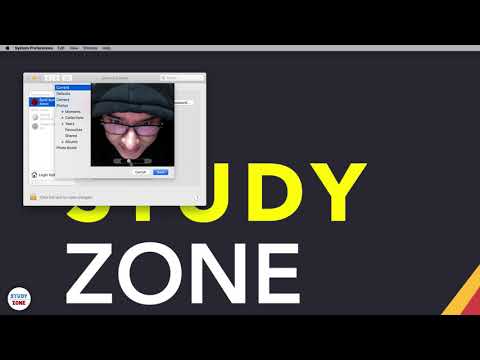আপনার বিস্তৃত আইটিউনস অ্যাকাউন্ট সংগঠিত বা পুনর্গঠনের চেষ্টা করার সময়, সদৃশ অ্যালবামগুলি প্রায়ই হতাশাজনক হয়। সৌভাগ্যবশত, এই সমস্যাটির মোটামুটি সহজ সমাধান আছে।
ধাপ
1 এর পদ্ধতি 1: একাধিক অ্যালবাম সমাধান করা

ধাপ 1. আই টিউনস এ অ্যালবাম খুঁজুন।
(এটি আইটিউনসে দুটি পৃথক অ্যালবাম হিসাবে আসা উচিত।)

ধাপ 2. Ctrl+A নির্বাচন করুন (Cmd on Mac) সম্পূর্ণ অ্যালবাম নির্বাচন করতে।

পদক্ষেপ 3. ডান ক্লিক করুন এবং তথ্য পান নির্বাচন করুন।
(একটি বার্তা জিজ্ঞাসা করবে "আপনি কি নিশ্চিত যে আপনি একাধিক আইটেমের তথ্য পরিবর্তন করতে চান?")

ধাপ 4. হ্যাঁ ক্লিক করুন এবং আপনাকে তথ্য পর্দায় পুনirectনির্দেশিত করা হবে।

ধাপ 5. আপনি "শিল্পী", এবং "অ্যালবাম শিল্পী" জন্য একটি স্লট দেখতে হবে।

পদক্ষেপ 6. নিশ্চিত করুন যে অ্যালবাম শিল্পীর ক্ষেত্রটি ফাঁকা নয় এবং এটি "মিশ্র" বলে না (যদি এটি ফাঁকা থাকে, বা "মিশ্র" বলে, আইটিউনস তাদের আলাদা অ্যালবাম হিসাবে দেখাবে কারণ তাদের আলাদা শিল্পী রয়েছে।
)

ধাপ 7. নতুন আইপড/আইফোন সফ্টওয়্যার ডাউনলোড করুন (iOS 8.1.2) যদি এই পদক্ষেপগুলি সাহায্য না করে।
এটি পঞ্চম জেনারেল আইপড টাচ এবং আইফোন 4 এস -6 প্লাসের পাশাপাশি আইপ্যাড 2, 3, 4 আইপ্যাড এয়ার এবং অবশেষে আইপ্যাড মিনি 1 এবং 2 এর সাথে সামঞ্জস্যপূর্ণ। এছাড়াও, আপনার আইটিউনসের নতুন সংস্করণ ডাউনলোড করা উচিত । (আপনি অ্যাপল এর ওয়েবসাইট থেকে আইটিউনস + আইপড সাপোর্ট পেজে অথবা আই টিউনস থেকে ডাউনলোড করতে পারেন।)
ভিডিও - এই পরিষেবাটি ব্যবহার করে, কিছু তথ্য ইউটিউবের সাথে শেয়ার করা যেতে পারে।

পরামর্শ
- আইটিউনস 10 ডাউনলোড করুন এবং আপনার আইপড/আইফোন সফ্টওয়্যার আপডেট করুন।
- আইপড + আইটিউনস সাপোর্ট বিভাগের অধীনে অ্যাপলের ওয়েবসাইটে ডাউনলোড করুন।
- আপনি আইটিউনসে আপনার আইপড/আইফোন আপডেট করতে পারেন। আইওএস 7.0.6 হল 5 ম জেনার আইপড টাচ, আইফোন 4*-5 এস-এ সমর্থিত সবচেয়ে বর্তমান সংস্করণ। এটি আইপ্যাড 2-4, মিনি এবং বায়ুতেও উপলব্ধ। দ্রষ্টব্য: আইওএস 7 আইফোন 4, 4 এস এবং আইপ্যাড 2 এ উপলব্ধ থাকলেও, সমস্ত বৈশিষ্ট্য সমর্থিত নয়।
- আইওএস really সত্যিই আপেলের নতুন পণ্যের জন্য তৈরি করা হয়েছে, যেমন আইফোন ৫ (বন্ধ) এবং নতুন।
সতর্কবাণী
- আপনি যদি আইটিউনস এর নতুন সংস্করণ ডাউনলোড করেন এবং/অথবা আপনার ডিভাইস আপডেট করেন, তাহলে আপডেট করার আগে নিশ্চিত করুন যে আপনি এটি ব্যাক আপ করেছেন। এটি আপনার iDevice কে আপনার iTunes লাইব্রেরি মুছে ফেলা থেকে বিরত রাখবে।
- আপনি আপনার কেনাকাটা স্থানান্তর নিশ্চিত করুন। আপনি একটি ক্রয় স্থানান্তর করতে চান কিনা তা আপনাকে জিজ্ঞাসা করে একটি বার্তা পপ আপ করা উচিত। আপনার সবসময় হ্যাঁ বলা উচিত।
- আপনি যদি আপনার কেনাকাটা স্থানান্তর না করেন তবে সেগুলি আপনার আইপড থেকে মুছে ফেলা হবে (এবং এটি কখনই ভাল নয়।)